リモートデスクトップサービス : RemoteApp に接続する2015/02/08 |
|
クライアントから サーバーで公開されている RemoteApp に接続して利用します。
例として、ドメインに参加していない Windows 8.1 クライアントから接続します。 なお、このクライアントは事前に DNS の設定を AD に向けてあります。 |
|
| [1] | Web ブラウザを起動し、「https://[RemoteApp公開サーバーのホスト名またはIPアドレス]/RdWeb/」にアクセスします。 証明書の警告は気にせず先へ進みます。すると以下のログイン画面になるので、 セッションコレクションの作成でアクセス許可した任意のドメインユーザー名とパスワードを入力し「サインイン」をクリックします。 |
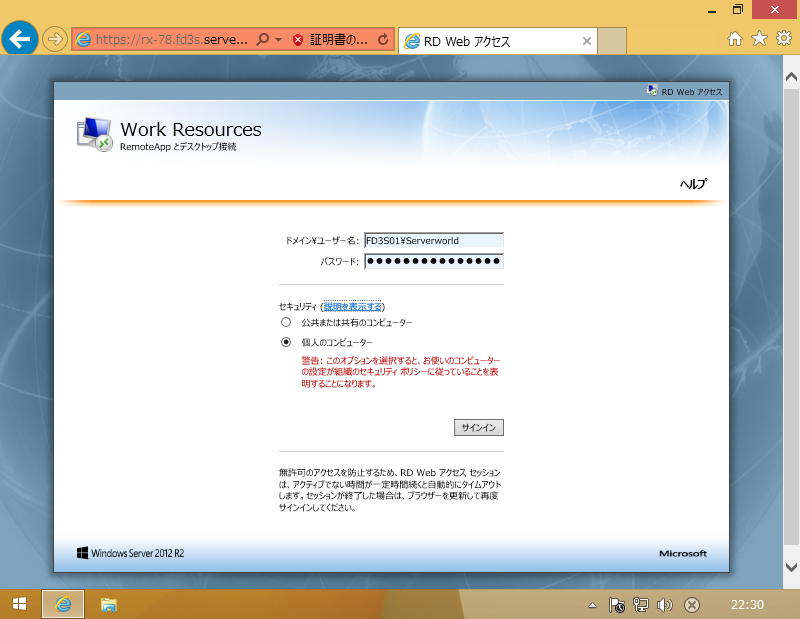
|
| [2] | 正常にログインすると公開された RemoteApp プログラムのアイコンの一覧が表示されます。 ここで利用したいプログラムのアイコンをクリックします。 |
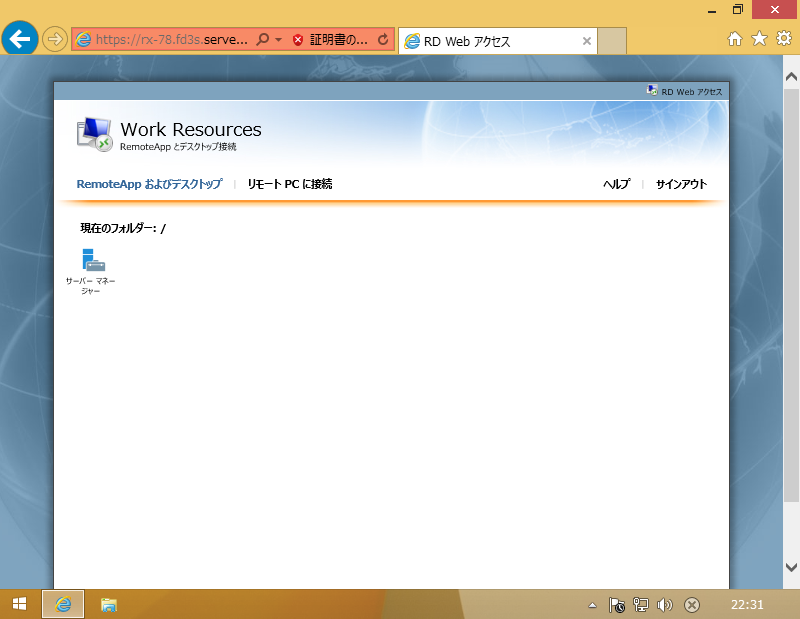
|
| [3] | 不明な発行元である旨が表示されますが、素性が分かっている自身のサーバーであれば問題ないので「接続」をクリックします。 |
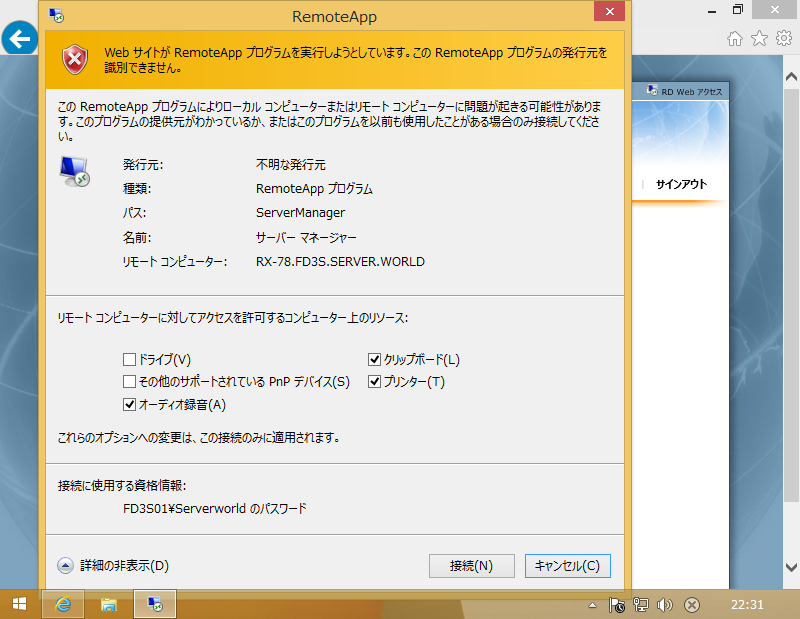
|
| [4] | RemoteApp に接続できました。リモートデスクトップのようにデスクトップ画面がそのまま表示されるのではなく、アプリケーションウィンドウのみが表示されるため、 ローカルアプリケーションと同様の操作感で操作可能です。 |
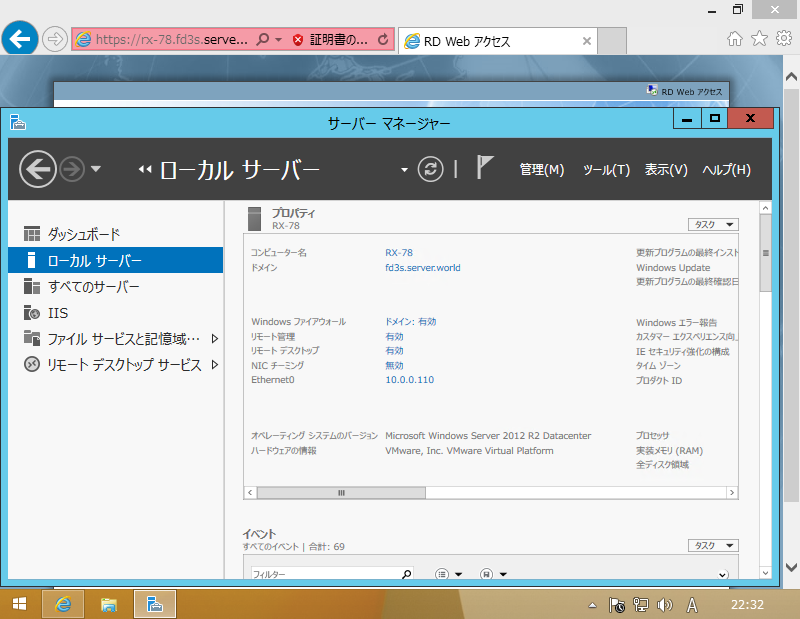
|
| [5] | なお、[2]の画面で、画面上部の「リモートPCに接続」をクリックすると、通常のデスクトップ画面への接続も可能です。 |
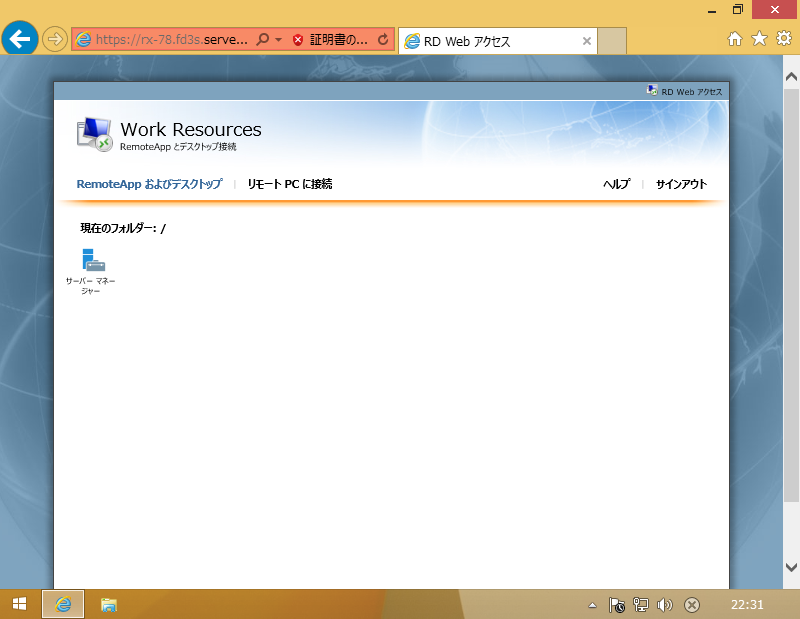
|
| [6] | 接続先や画面サイズを指定して接続します。通常のリモートデスクトップ接続と同じ流れで、この後、接続ユーザーとパスワードの入力を求められます。 |
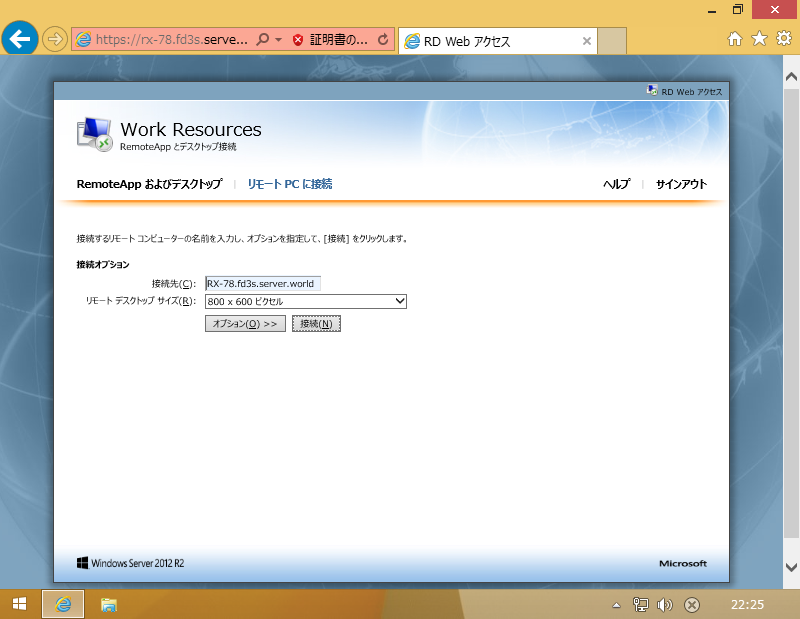
|
| [7] | 認証が成功すると、以下のようにデスクトップ画面にも接続できます。 |
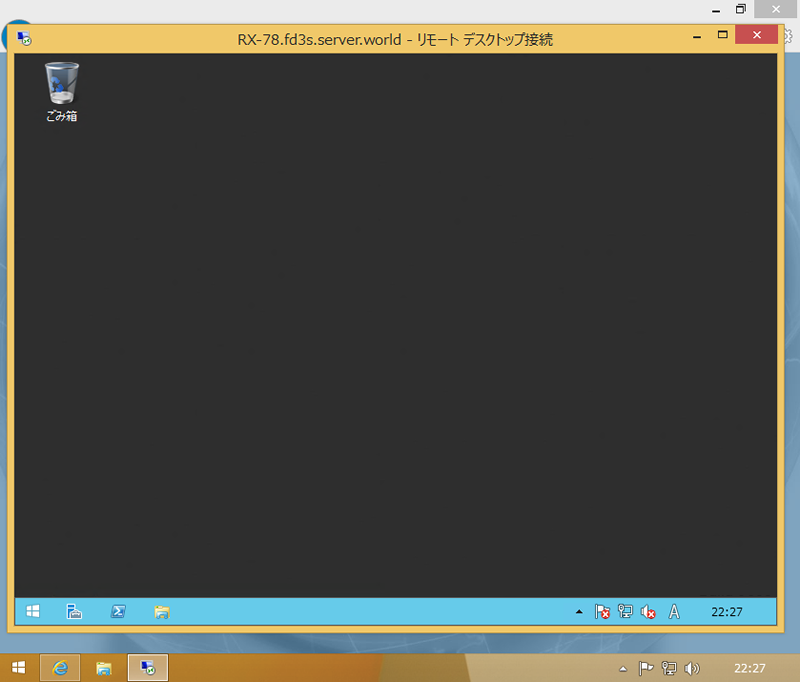
|
関連コンテンツ